Вы можете защитить паролем файлы и папки в Mac OS X, используя трюк с образами дисков. Вот как это работает; путем размещения файлов внутри образа зашифрованного диска, этот образ диска будет работать как папка с защитой паролем и требует пароля перед его установкой, предотвращая несанкционированный доступ ко всему содержимому.
Как защитить паролем файлы и папки в Mac OS X с дисковыми изображениями
Сделайте это вместе с общей защитой паролем для максимального эффекта.
- Запустить «Дисковая утилита», расположенная в папке / Приложения / Утилиты
- Нажмите кнопку «Новое изображение» в верхней части приложения.
- Назовите образ диска и задайте размер файла, который подходит для того, что вы собираетесь хранить там.
- Нажмите контекстное меню рядом с «Шифрование» и выберите 128 или 256-битное шифрование (256 сильнее)
- Нажмите «Создать»,
- На следующем экране вы установите пароль для доступа к папке — не потеряйте этот пароль, вы не сможете открыть образ диска, если вы это сделаете
- Необязательно: снимите флажок «Запомнить пароль в цепочке ключей» — сделайте это только в том случае, если вы единственный пользователь на Mac, иначе любой может открыть изображение без пароля
- Нажмите «ОК», чтобы создать образ диска

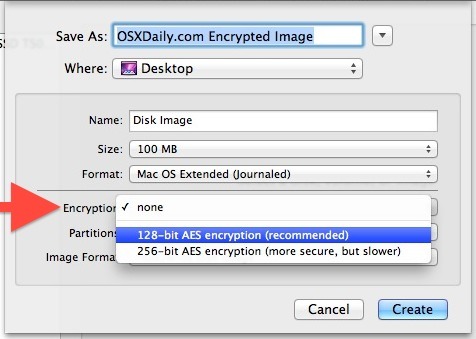
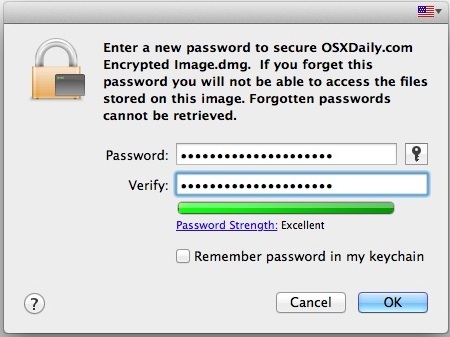
Теперь создается образ зашифрованного диска. Теперь вам нужно найти изображение, смонтировать его, для которого потребуется пароль, установленный в процессе создания, и перетащите файлы и папки в смонтированное изображение, которое вы хотите защитить паролем. Расположение по умолчанию для новых образов дисков — это Desktop, но если вы сохранили его в другом месте, посмотрите там.
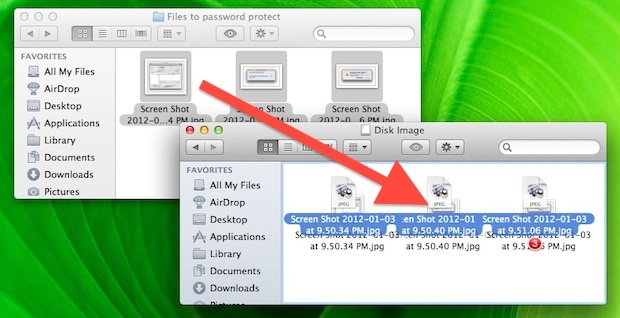
После того, как вы закончите копирование файлов и папок на смонтированный образ диска, извлеките его, как и любой другой диск, и содержимое будет безопасно защищено внутри, требуя, чтобы пароль снова получал доступ. Поскольку файлы и папки были скопированы, вы захотите удалить оригиналы, чтобы они не были видны кому-либо еще. Опять же, не теряйте установленный пароль или вы не сможете получить доступ к содержимому образа зашифрованного диска.
Это не следует рассматривать как замену для установки общего пароля для Mac, и всегда полезно заблокировать экран, когда вы находитесь вне компьютера. Filevault также обеспечивает функции шифрования и защиты, но более старые версии имеют некоторые потенциальные недостатки в скорости, которые особенно заметны на дисках, отличных от SSD, однако это, в основном, не проблема для OS X Lion.
Обновление. Существует новый и более простой способ добавления защиты паролем путем шифрования папок, представленных в OS X Mountain Lion










